如何查看电脑关机日志-查看Win10电脑关机日志最好的方法
时间:2025-01-18 18:54:38 398浏览 收藏
一分耕耘,一分收获!既然打开了这篇文章《如何查看电脑关机日志-查看Win10电脑关机日志最好的方法》,就坚持看下去吧!文中内容包含等等知识点...希望你能在阅读本文后,能真真实实学到知识或者帮你解决心中的疑惑,也欢迎大佬或者新人朋友们多留言评论,多给建议!谢谢!
Win10系统稳定性好,深受用户喜爱。但有时我们需要查看电脑关机日志却不知从何入手。其实方法很简单,按照以下步骤操作即可:
轻松查看Win10电脑关机日志
- 右键点击桌面上的“此电脑”,选择“管理”。
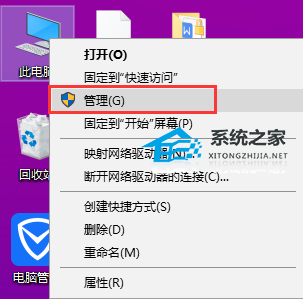
- 在弹出的窗口中,依次点击左侧栏的“系统工具”—“事件查看器”—“Windows日志”—“系统”。
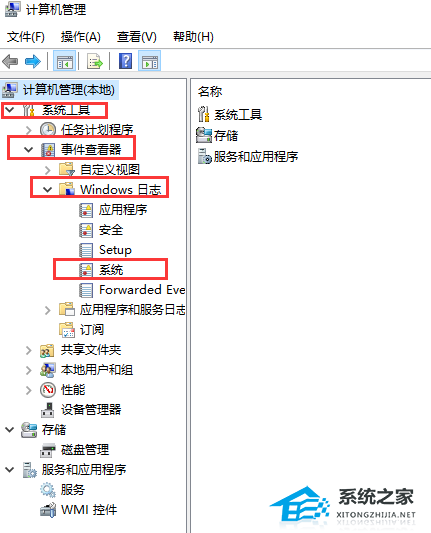
- 点击右侧栏的“筛选当前日志”。
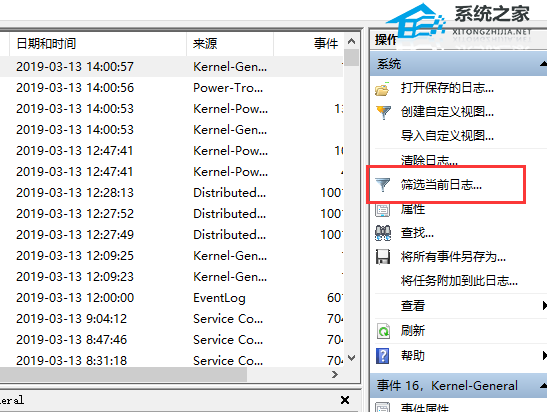
- 在“筛选器”窗口中,将“所有事件ID”修改为“6006”或“6005”,即可查看关机日志。“6006”代表关机,“6005”代表启动。
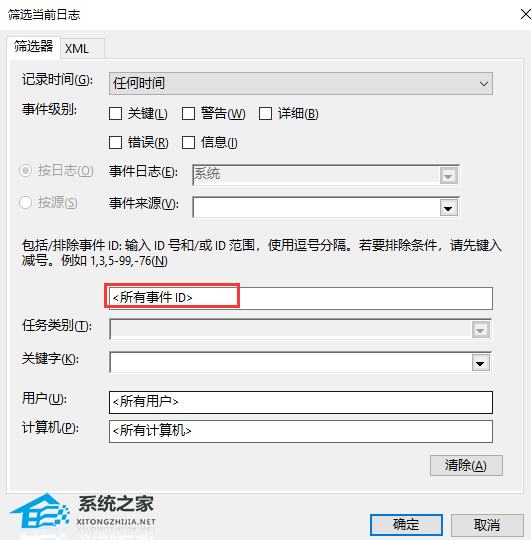
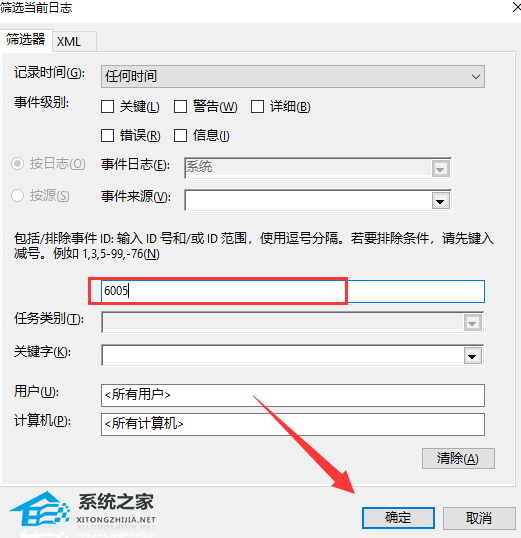
- 点击“确定”,即可查看所有关机或启动时间记录。
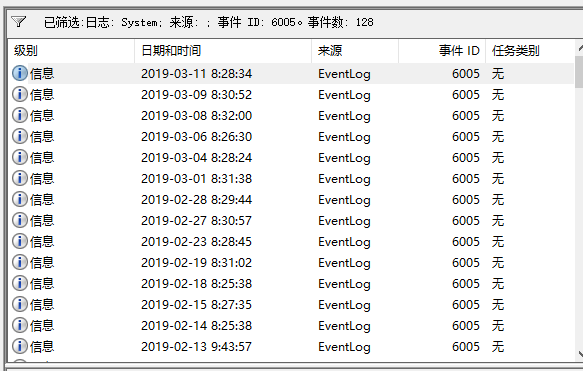
通过以上简单的步骤,您就能轻松掌握Win10系统关机日志的查看方法。
到这里,我们也就讲完了《如何查看电脑关机日志-查看Win10电脑关机日志最好的方法》的内容了。个人认为,基础知识的学习和巩固,是为了更好的将其运用到项目中,欢迎关注golang学习网公众号,带你了解更多关于的知识点!
相关阅读
更多>
-
501 收藏
-
501 收藏
-
501 收藏
-
501 收藏
-
501 收藏
最新阅读
更多>
-
414 收藏
-
219 收藏
-
111 收藏
-
130 收藏
-
491 收藏
-
320 收藏
-
403 收藏
-
461 收藏
-
265 收藏
-
210 收藏
-
182 收藏
-
465 收藏
课程推荐
更多>
-

- 前端进阶之JavaScript设计模式
- 设计模式是开发人员在软件开发过程中面临一般问题时的解决方案,代表了最佳的实践。本课程的主打内容包括JS常见设计模式以及具体应用场景,打造一站式知识长龙服务,适合有JS基础的同学学习。
- 立即学习 543次学习
-

- GO语言核心编程课程
- 本课程采用真实案例,全面具体可落地,从理论到实践,一步一步将GO核心编程技术、编程思想、底层实现融会贯通,使学习者贴近时代脉搏,做IT互联网时代的弄潮儿。
- 立即学习 516次学习
-

- 简单聊聊mysql8与网络通信
- 如有问题加微信:Le-studyg;在课程中,我们将首先介绍MySQL8的新特性,包括性能优化、安全增强、新数据类型等,帮助学生快速熟悉MySQL8的最新功能。接着,我们将深入解析MySQL的网络通信机制,包括协议、连接管理、数据传输等,让
- 立即学习 500次学习
-

- JavaScript正则表达式基础与实战
- 在任何一门编程语言中,正则表达式,都是一项重要的知识,它提供了高效的字符串匹配与捕获机制,可以极大的简化程序设计。
- 立即学习 487次学习
-

- 从零制作响应式网站—Grid布局
- 本系列教程将展示从零制作一个假想的网络科技公司官网,分为导航,轮播,关于我们,成功案例,服务流程,团队介绍,数据部分,公司动态,底部信息等内容区块。网站整体采用CSSGrid布局,支持响应式,有流畅过渡和展现动画。
- 立即学习 485次学习
